win10电脑时间日期总不准怎么回事 win10电脑时间日期总不准的解决技巧
更新时间:2023-01-18 10:46:00作者:mei
电脑安装win10系统之后时间和日期都调节好的,都是按照准确时间来进行调节的,使用一段时间之后,发现电脑上的时间日期总是不准,很是影响使用,给日常生活和办公造成影响,遇到这种情况,我们可以进入系统重新调节一下时间,接下去看看详细修复步骤。
推荐:深度技术win10系统
1、首先打开控制面板,然后点击“时间、语言和区域”。
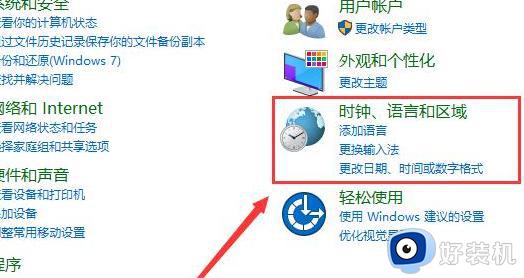
2、然后再次点击“日期和时间”进入设置。
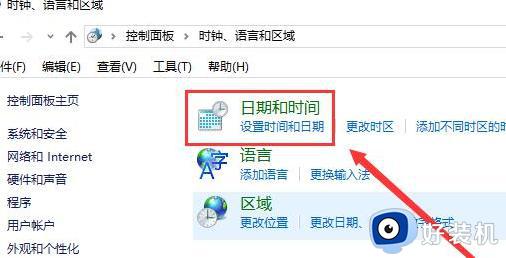
3、查看时区是否准确,如果不是。请点击下方的“更改时区”,自行的选择。
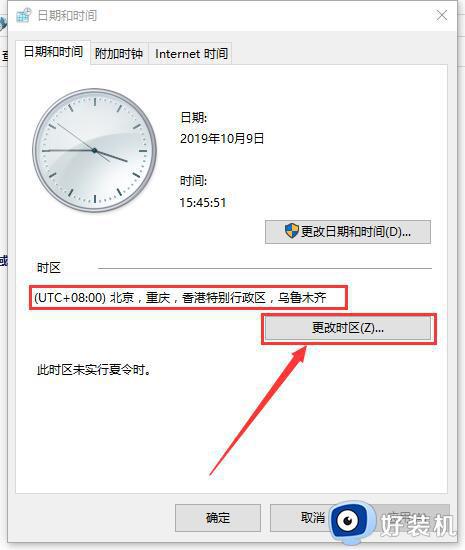
4、然后切换到“Internet时间”,点击下方的“更改设置”。
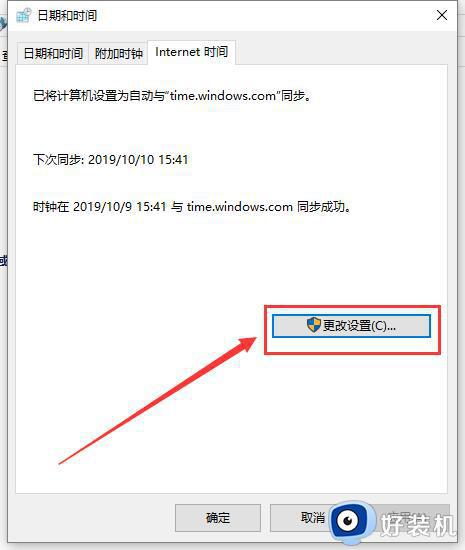
5、勾选“与Internet时间服务器同步”。然后点击旁边的“立即更新”。然后选择确定。
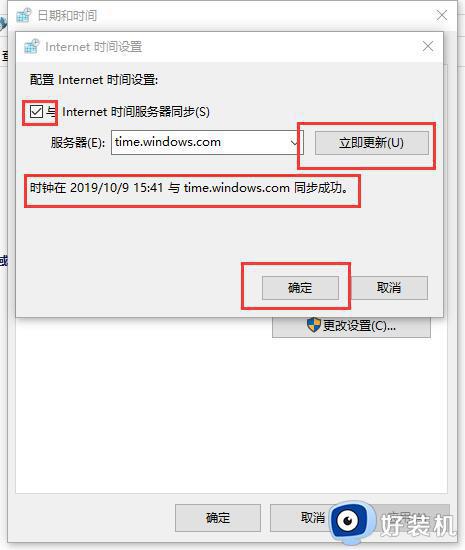
以上教程分享win10电脑时间日期总不准的解决技巧,简单几个步骤设置之后,电脑时间就变得准确无误了。
win10电脑时间日期总不准怎么回事 win10电脑时间日期总不准的解决技巧相关教程
- win10修改时间日期的操作步骤 win10日期和时间怎么修改
- win10电脑时间总是不对怎么办 win10电脑时间不准确如何处理
- win10日期和时间显示不正常怎么办 win10时间显示不准确的解决方法
- win10修改时间日期的操作方法 win10如何修改系统日期和日期
- win10计算器如何行日期计算 win10系统计算器进行日期计算的具体方法
- win10无法修改时间和日期怎么办 Win10无法修改时间的解决方法
- win10电脑右下角时间不准怎么办 win10电脑右下角的时间不准怎么解决
- win10点时间日期没反应怎么办 win10电脑右下角日期点击打不开解决方法
- win10 专业版开机总弹出激活码过期怎么回事 win10专业版开机提示激活过期如何处理
- win10更改电脑时间图文设置 win10如何修改电脑时间设置
- win10拼音打字没有预选框怎么办 win10微软拼音打字没有选字框修复方法
- win10你的电脑不能投影到其他屏幕怎么回事 win10电脑提示你的电脑不能投影到其他屏幕如何处理
- win10任务栏没反应怎么办 win10任务栏无响应如何修复
- win10频繁断网重启才能连上怎么回事?win10老是断网需重启如何解决
- win10批量卸载字体的步骤 win10如何批量卸载字体
- win10配置在哪里看 win10配置怎么看
win10教程推荐
- 1 win10亮度调节失效怎么办 win10亮度调节没有反应处理方法
- 2 win10屏幕分辨率被锁定了怎么解除 win10电脑屏幕分辨率被锁定解决方法
- 3 win10怎么看电脑配置和型号 电脑windows10在哪里看配置
- 4 win10内存16g可用8g怎么办 win10内存16g显示只有8g可用完美解决方法
- 5 win10的ipv4怎么设置地址 win10如何设置ipv4地址
- 6 苹果电脑双系统win10启动不了怎么办 苹果双系统进不去win10系统处理方法
- 7 win10更换系统盘如何设置 win10电脑怎么更换系统盘
- 8 win10输入法没了语言栏也消失了怎么回事 win10输入法语言栏不见了如何解决
- 9 win10资源管理器卡死无响应怎么办 win10资源管理器未响应死机处理方法
- 10 win10没有自带游戏怎么办 win10系统自带游戏隐藏了的解决办法
